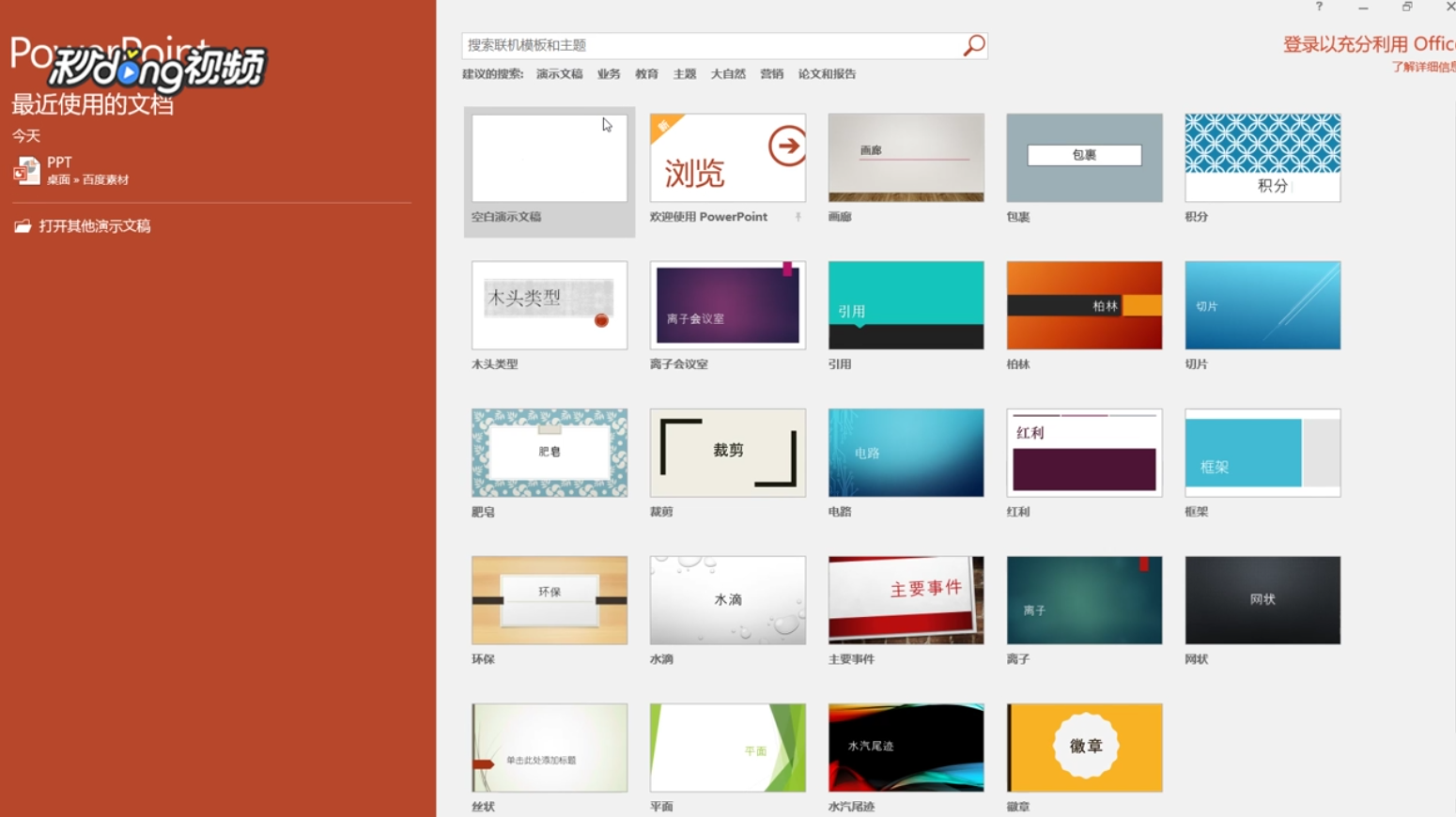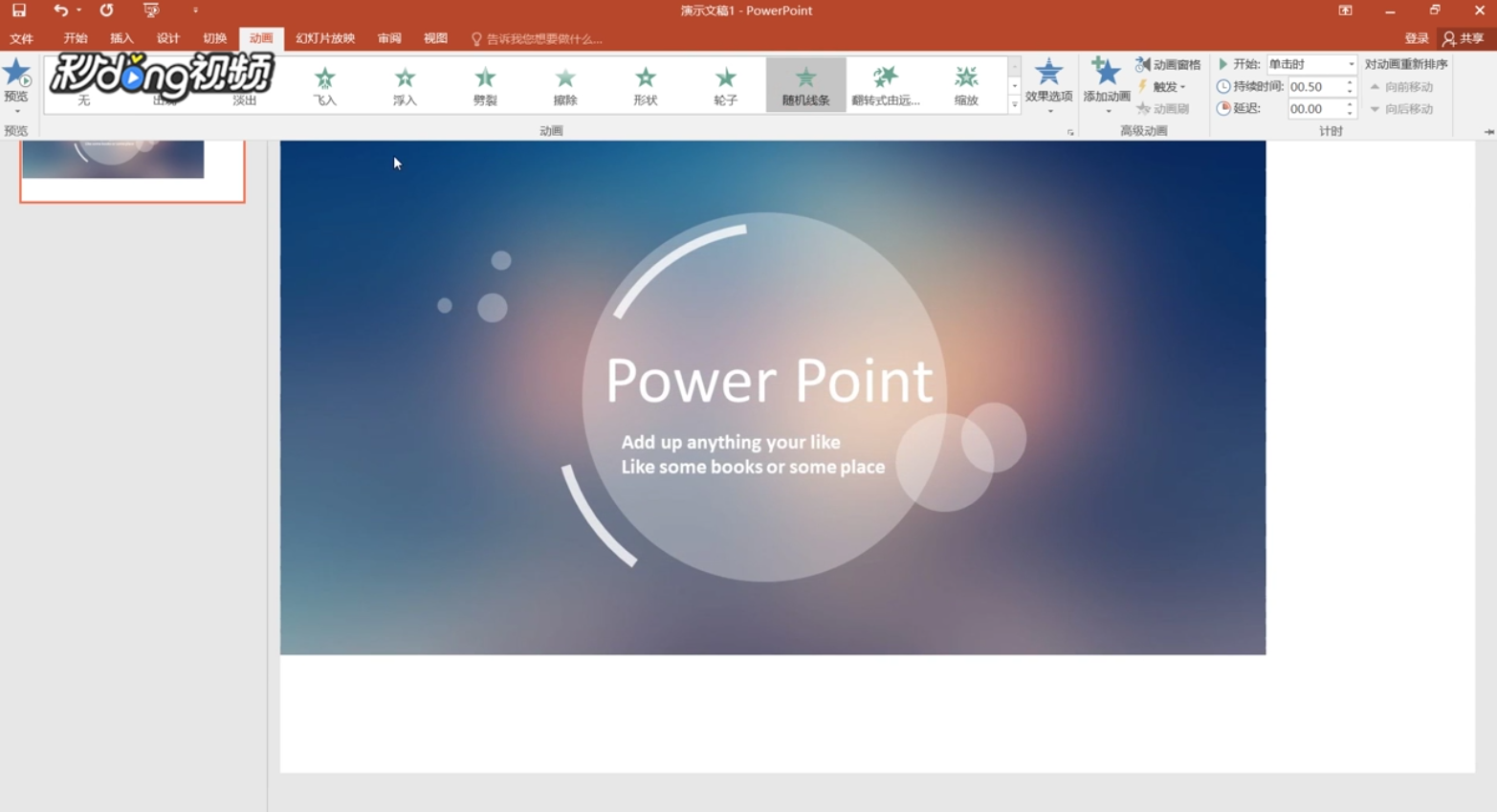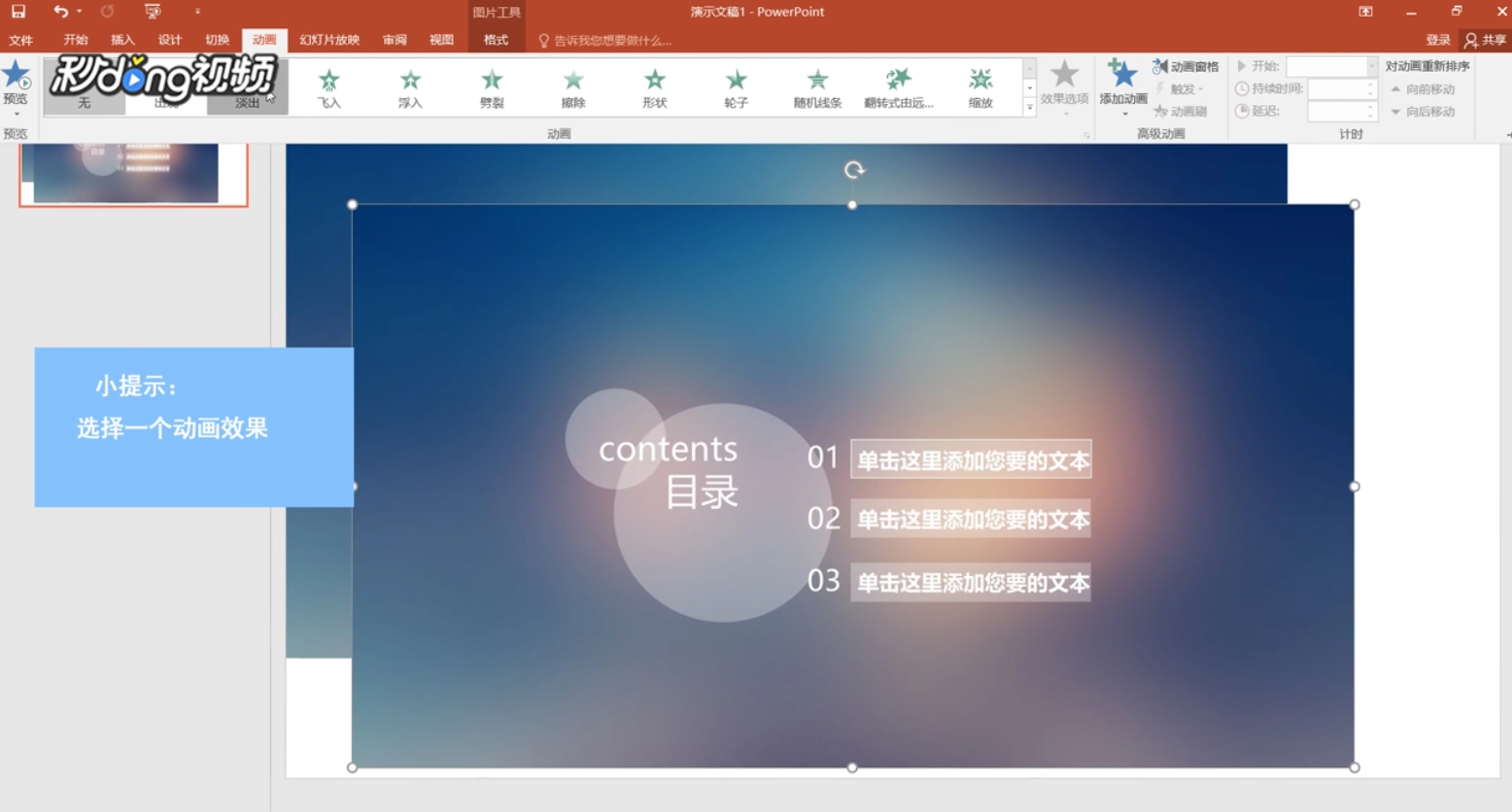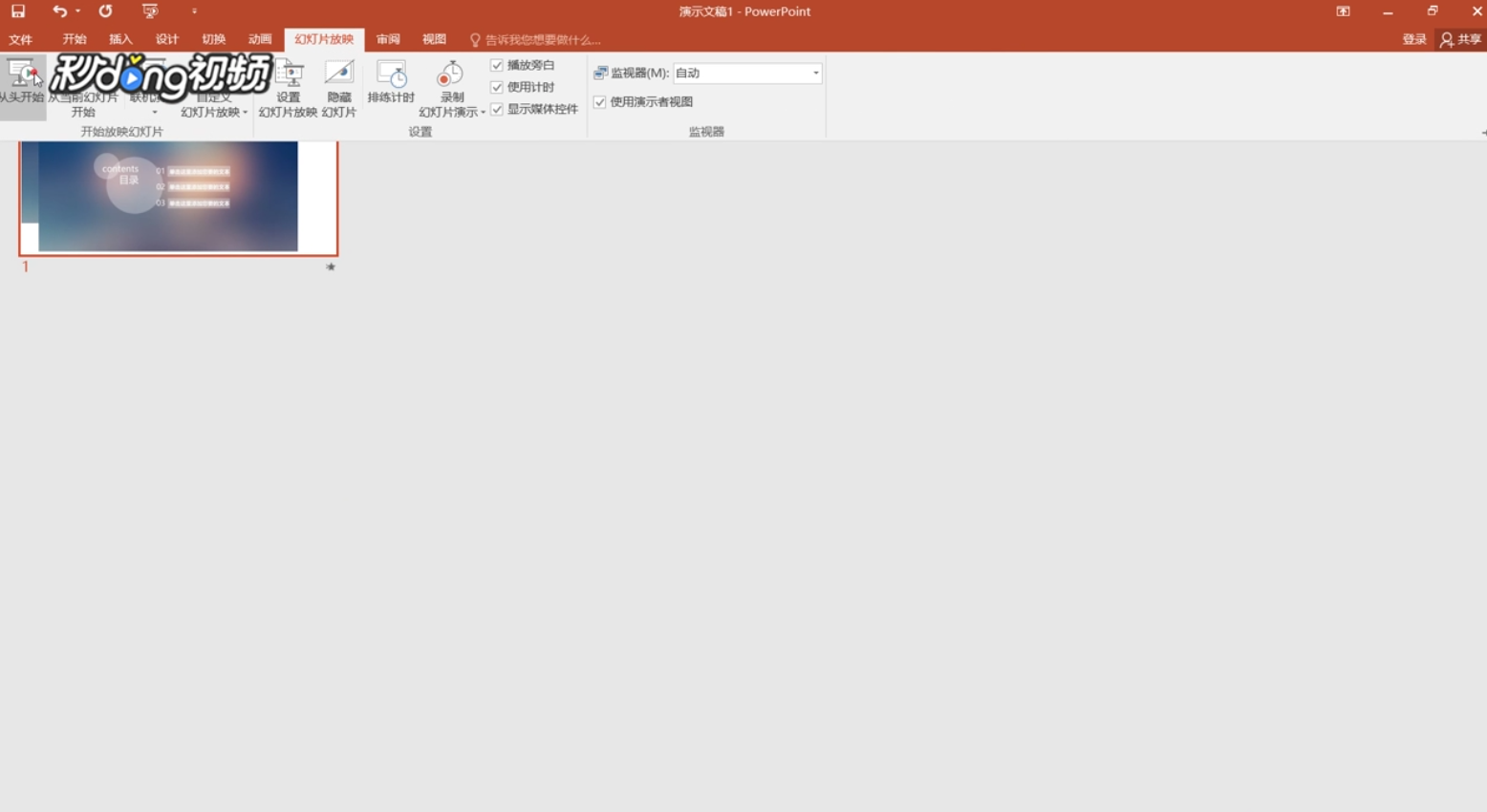如何在一张ppt中插入多张图片并能依次播放
1、首先打开PowerPoint2016,点击“空白演示文稿”。
2、然后点击“插入”——“图片”,选择一张图片,点击“插入”。
3、点击“动画”,选择一种动画效果。
4、再次点击“插入”——“图片”,再选择一张图片,点击“插入”,移动图片位置。
5、点击“动画”,选择一种动画效果。
6、最后点击“幻灯片放映”,点击“从头开始”即可。
声明:本网站引用、摘录或转载内容仅供网站访问者交流或参考,不代表本站立场,如存在版权或非法内容,请联系站长删除,联系邮箱:site.kefu@qq.com。
阅读量:22
阅读量:84
阅读量:31
阅读量:91
阅读量:83